WiseCleaner Savoir-faire
Rencontrez des problèmes informatiques difficiles ?
Tout sur la maintenance et l'optimisation de votre système Windows.
Jun 9, 2023
Windows Terminal est une application de terminal nouvelle et moderne de Microsoft pour les utilisateurs de Windows 10. Elle offre des fonctionnalités avancées telles que la prise en charge des onglets, des thèmes personnalisables, des raccourcis clavier, etc. Elle prend également en charge les différents types de terminaux tels que PowerShell, CMD, WSL, etc. Windows Terminal est conçu pour offrir une expérience de terminal plus conviviale et plus puissante pour les utilisateurs de Windows.
Dans cet article, nous présentons ici cinq méthodes pour ouvrir Windows Terminal dans Windows 11 :
Cliquez avec le bouton droit de la souris sur l'icône Windows dans la barre des tâches pour ouvrir le menu WinX. Si vous souhaitez en savoir plus sur l'ouverture du menu WinX dans Windows 11, cliquez ici. Cliquez ensuite sur Terminal. Si vous souhaitez élever vos privilèges, cliquez sur Terminal (Admin).
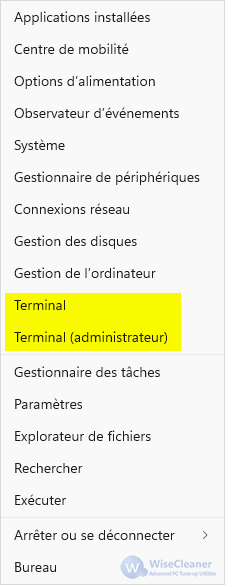
Cliquez sur l'icône Windows dans la barre des tâches avec le bouton gauche de la souris pour ouvrir la boîte de recherche. Saisissez Terminal dans la boîte de recherche, puis cliquez sur Terminal dans la colonne Meilleure correspondance.
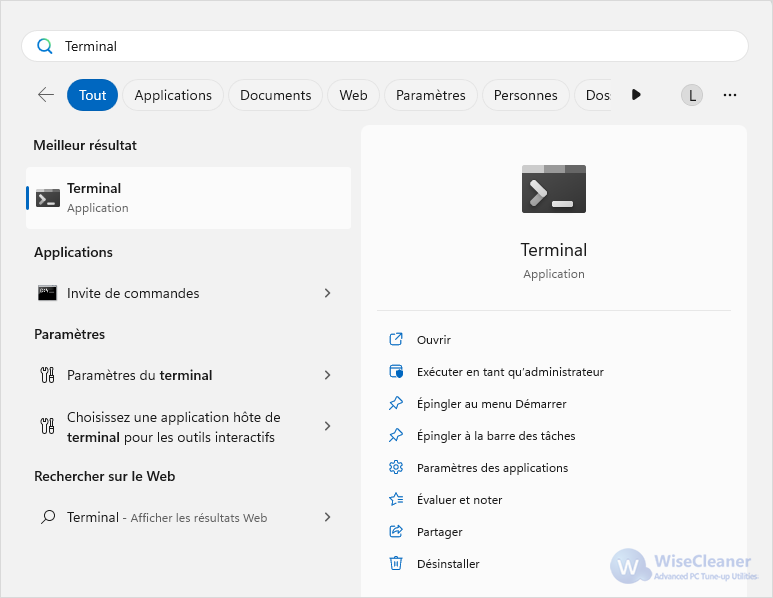
Ouvrez le menu Démarrer, puis sélectionnez le bouton Toutes les applications. Faites défiler vers le bas jusqu'à ce que vous atteigniez l'application T et trouvez Terminal, cliquez dessus.
Astuce : Si vous souhaitez que l'application ait des privilèges d'administrateur, cliquez avec le bouton droit de la souris sur l'option Windows Terminal, sélectionnez Plus, puis Exécuter en tant qu'administrateur.
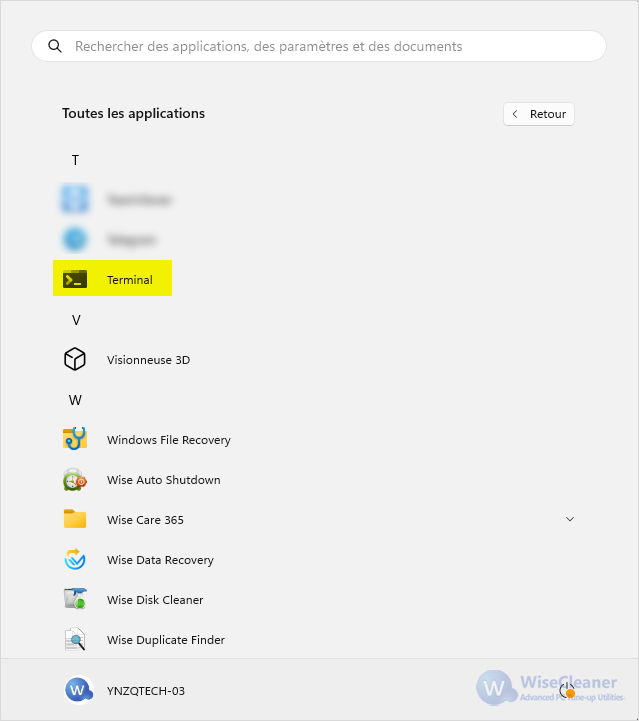
Retournez sur le bureau, cliquez avec le bouton droit de la souris et sélectionnez l'option Ouvrir dans Windows Terminal pour l'ouvrir.
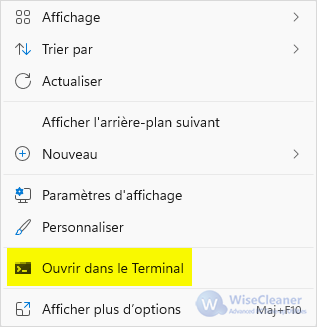
Utilisez le raccourci clavier Win+R pour ouvrir la boîte d'exécution.
Tapez wt.exe et cliquez sur l'option OK ou appuyez directement sur Entrée pour ouvrir Terminal.
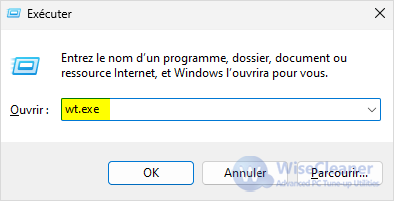
Les 5 méthodes ci-dessus pour ouvrir le Terminal sont simples mais efficaces. Si vous souhaitez en discuter davantage, n'hésitez pas à nous contacter en laissant un message. Pour plus de conseils sur Windows, visitez WiseCleaner Savoir-faire.
Autres articles liés
wisecleaner uses cookies to improve content and ensure you get the best experience on our website. Continue to browse our website agreeing to our privacy policy.
I Accept